Matplotlib箭头
Matplotlib是一个用于创建数据可视化的Python库,它提供了丰富的绘图功能,包括绘制箭头。在本文中,我们将详细介绍如何在Matplotlib中绘制箭头,并提供大量示例代码。
基本箭头
首先,让我们看一下如何在Matplotlib中绘制基本的箭头。下面是一个简单的示例代码:
import matplotlib.pyplot as plt
plt.arrow(0, 0, 0.5, 0.5, head_width=0.05, head_length=0.1, fc='blue', ec='red')
plt.xlim(-1, 1)
plt.ylim(-1, 1)
plt.show()
Output:
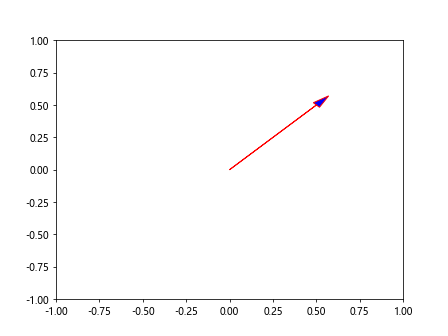
在这个示例中,我们使用plt.arrow函数绘制了一个从原点(0, 0)到点(0.5, 0.5)的箭头。我们还指定了箭头的头部宽度、长度和颜色。
箭头样式
Matplotlib提供了多种箭头样式,可以通过arrowstyle参数进行设置。下面是一个示例代码:
import matplotlib.pyplot as plt
plt.annotate('how2matplotlib.com', xy=(0.5, 0.5), xytext=(0.2, 0.2),
arrowprops=dict(facecolor='green', arrowstyle='fancy'))
plt.xlim(0, 1)
plt.ylim(0, 1)
plt.show()
Output:
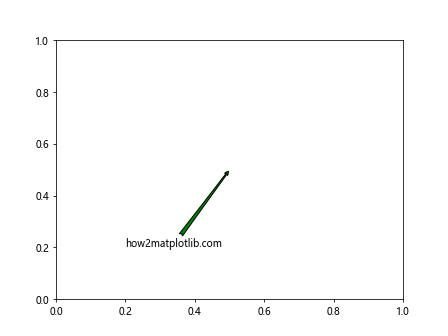
在这个示例中,我们使用plt.annotate函数在指定位置添加了一个带有箭头的注释。我们指定了箭头的样式为’fancy’,并设置了箭头的颜色。
箭头连接样式
除了箭头样式之外,Matplotlib还提供了多种箭头连接样式,可以通过connectionstyle参数进行设置。下面是一个示例代码:
import matplotlib.pyplot as plt
plt.annotate('how2matplotlib.com', xy=(0.5, 0.5), xytext=(0.2, 0.2),
arrowprops=dict(facecolor='red', arrowstyle='->', connectionstyle='arc3,rad=0.5'))
plt.xlim(0, 1)
plt.ylim(0, 1)
plt.show()
Output:
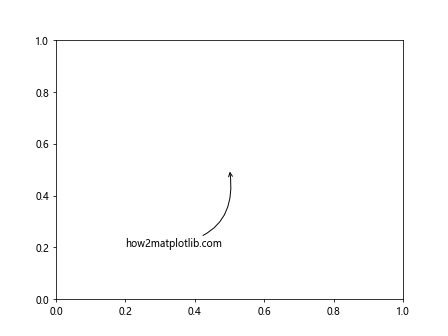
在这个示例中,我们使用plt.annotate函数在指定位置添加了一个带有箭头连接样式的注释。我们指定了箭头的样式为’->’,并设置了连接样式为’arc3,rad=0.5’。
多个箭头
有时候我们需要在一个图中添加多个箭头,下面是一个示例代码:
import matplotlib.pyplot as plt
plt.arrow(0, 0, 0.2, 0.2, head_width=0.05, head_length=0.1, fc='blue', ec='red')
plt.arrow(0.5, 0.5, 0.2, 0.2, head_width=0.05, head_length=0.1, fc='green', ec='yellow')
plt.xlim(0, 1)
plt.ylim(0, 1)
plt.show()
Output:
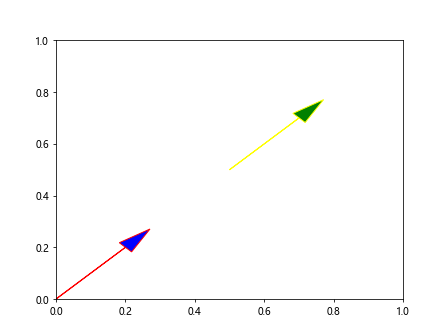
在这个示例中,我们使用plt.arrow函数分别绘制了两个箭头,它们的起点、终点和样式都不相同。
箭头注释
除了直接绘制箭头外,我们还可以使用箭头注释来指向特定位置。下面是一个示例代码:
import matplotlib.pyplot as plt
plt.annotate('how2matplotlib.com', xy=(0.5, 0.5), xytext=(0.2, 0.2),
arrowprops=dict(arrowstyle='->'))
plt.xlim(0, 1)
plt.ylim(0, 1)
plt.show()
Output:
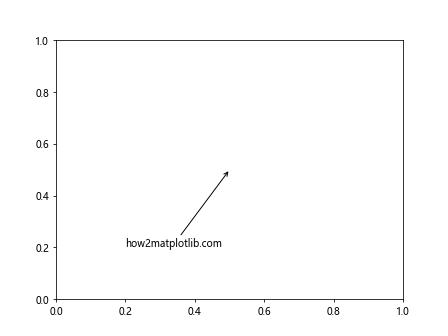
在这个示例中,我们使用plt.annotate函数在指定位置添加了一个带有箭头的注释,箭头指向了指定位置。
自定义箭头
最后,我们还可以自定义箭头的形状和样式。下面是一个示例代码:
import matplotlib.pyplot as plt
import matplotlib.patches as patches
fig, ax = plt.subplots()
arrow = patches.FancyArrowPatch((0.2, 0.2), (0.5, 0.5), connectionstyle='arc3,rad=0.5',
arrowstyle='fancy', mutation_scale=20)
ax.add_patch(arrow)
plt.xlim(0, 1)
plt.ylim(0, 1)
plt.show()
Output:
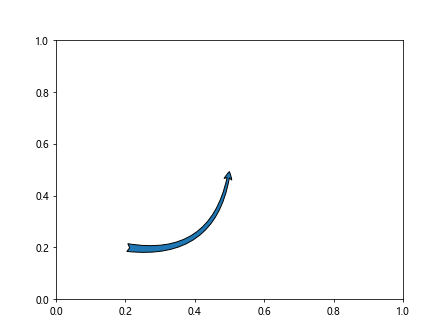
在这个示例中,我们使用matplotlib.patches.FancyArrowPatch类创建了一个自定义形状和样式的箭头,并将其添加到了图中。
总结
在本文中,我们详细介绍了在Matplotlib中绘制箭头的方法,并提供了大量示例代码。通过学习本文,读者可以掌握在Matplotlib中绘制各种类型箭头的技巧,从而更好地应用于实际数据可视化中。Matplotlib提供了丰富的箭头绘制功能,读者可以根据自己的需求选择合适的箭头样式和连接样式,从而创建出更加丰富多彩的数据可视化图表。
 极客教程
极客教程